Wybranie menu Sprawy powoduje wyświetlenie dwóch opcji do wyboru:
Sprawy
(zob. Wprowadzenie, Kreatory)Nowa...
Lista...
 I. Nowa sprawa (kreator sprawy)
I. Nowa sprawa (kreator sprawy)
|
|||
| Kontrahent: Indywidualny / Firma |
|
|
Wybór kontrahentów (indywidualnych lub firm), których dotyczy sprawa. Naciśnięcie przycisków: Indywidualny lub Firma przenosi odpowiednio do listy klientów indywidualnych lub listy firm (zob. Wprowadzanie danych) i pozwala dodać wybrany podmiot do listy w górnej części okna kreatora (rysunek). Przycisk Usuń usuwa wybrany podmiot z listy. |
| Firmy / Departament |
Sprawa może dotyczyć większej liczby kontrahentów (zob. Wprowadzenie) i odnosić się zarówno do firmy jako całości, jak i do konkretnego jej departamentu (oddziału). Zawsze jednak posiada ona jednego tzw. kontrahenta wiodącego (zob. Wprowadzenie), którego wybiera się stawiając kropkę przed jego skrótem na liście w górnej części okna kreatora (rysunek). |
||
| Nazwa |
|
|
Dowolnie ustalona przez operatora nazwa sprawy. |
| Rodzaj sprawy |
|
Wybór rodzaju sprawy spośród zdefiniowanych przez operatora (zob. Listy). |
|
| Zlecający |
|
Wybór zlecającego sprawę. |
|
| Prowadzący |
|
Wybór prowadzącego sprawę. |
|
| Priorytet |
|
Określenie ważności sprawy. |
|
| Szanse |
|
Wybór szans powodzenia sprawy spośród zdefiniowanych przez operatora (zob. Listy). |
|
| Utworzono |
|
Data utworzenia sprawy. Domyślnie podpowiada się data dzisiejsza. |
|
| Zamknij |
|
|
Zaznaczenie opcji Zamknij pozwala na wybór daty, z którą dana sprawa ma zostać zamknięta – bez względu na aktualny stan realizacji. |
| Rozpoczęcie |
|
Planowana data rozpoczęcia sprawy. Domyślnie podpowiada się data dzisiejsza. |
|
| Zakończenie |
|
Planowana data zakończenia sprawy. Domyślnie podpowiada się data dzisiejsza. Jeżeli data ta zostanie zmieniona, System będzie sprawdzać, czy tworzone w sprawie zdarzenia nie mają daty późniejszej (zob. Wprowadzenie). | |
| Realizacja |
|
Określona procentowo realizacja sprawy. |
|
| Punkt kontrolny |
|
Zaznaczenie powoduje, że sprawa rozumiana jako etap projektu, staje się punktem kontrolnym. |
|
| Opis |
|
Szczegółowy opis sprawy. |
|

 II. Finanse (kreator sprawy)
II. Finanse (kreator sprawy)
|
||
| Przychód z towarów |
|
Pozwala na wprowadzenie wartości przychodu ze sprzedaży towarów. |
| Przychód z usług |
|
Pozwala na wprowadzenie wartości przychodu ze sprzedaży usług. |
| Koszt towarów |
|
Pozwala na wprowadzenie kosztów, jakie poniesiono na zakup towarów. |
| Koszt usług |
|
Pozwala na wprowadzenie kosztów, jakie poniesiono na zakup usług. |
| Liczba godzin |
|
Pozwala na wprowadzenie liczby godzin wykorzystanych na realizację sprawy. |
| Koszt usług wyrażony PLN/h |
|
Pozwala na wprowadzenie kosztów usług w przeliczeniu na godziny robocze. |
| Podsumowanie |
|
Pokazuje całkowity przychód, koszty, zysk i marżę związane z daną sprawą. |
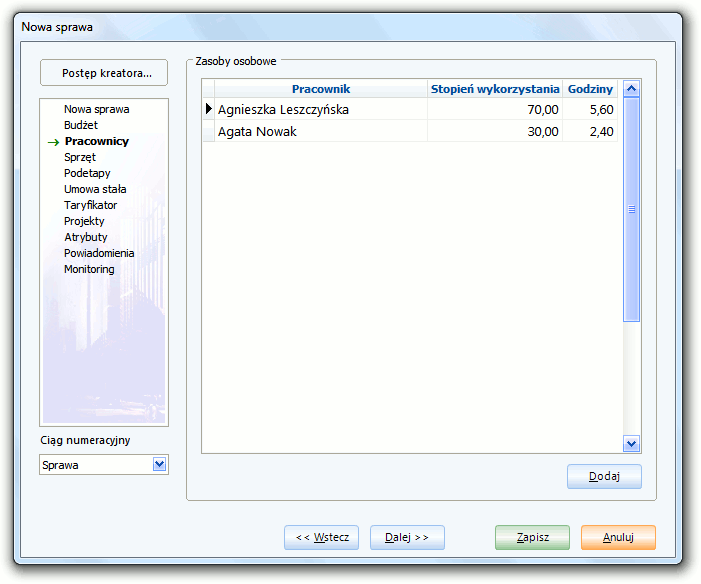
 III. Pracownicy (kreator sprawy)
III. Pracownicy (kreator sprawy)
Pozwala na wprowadzenie listy pracowników biorących udział w sprawie. |
||
|
Zasoby osobowe |
||
| Pracownik |
|
Wyświetla nazwę pracownika. |
| Stopień wykorzystania |
|
Pozwala na określenie stopnia zaangażowania pracownika przy danej sprawie. |
| Godziny |
|
Pozwala na określenie liczby godzin, jakie dany pracownik przeznaczył na daną sprawę. |
| Dodaj |
|
Wybór operatora lub stanowiska operatora odpowiedzialnego za zdarzenie za pomocą przycisku Dodaj. |
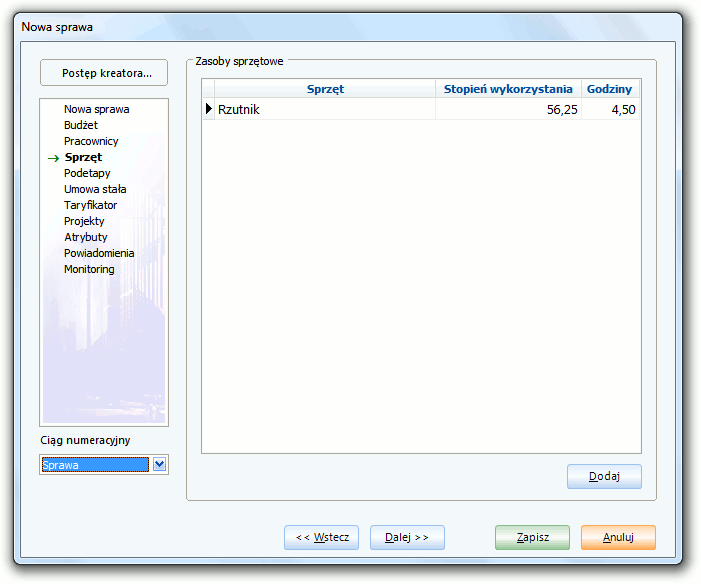
 IV. Sprzęt (kreator sprawy)
IV. Sprzęt (kreator sprawy)Pozwala na wprowadzenie listy sprzętu wykorzystywanego w sprawie. |
||
| Pracownik |
|
Wyświetla nazwę sprzętu. |
| Stopień wykorzystania |
|
Pozwala na określenie stopnia wykorzystanie sprzętu do realizacji danej sprawy. |
| Godziny |
|
Pozwala na określenie liczby godzin pracy danego sprzętu. |
| Dodaj |
|
Wybór sprzętu niezbędnego do realizacji sprawy. |
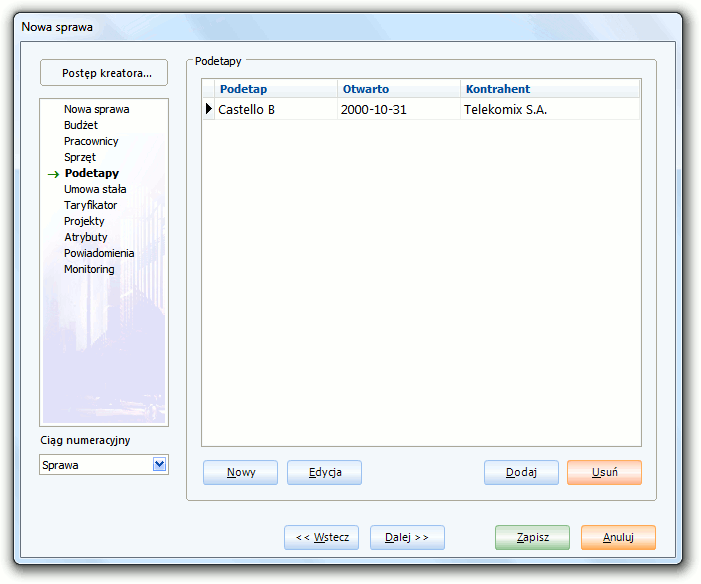
 V. Podetapy (kreator sprawy)
V. Podetapy (kreator sprawy)Umożliwia wprowadzenie podetapów sprawy. |
||
| Nowy |
|
Pozwala na stworzenie nowej sprawy jako podetapu (otwiera skrócony kreator sprawy). |
| Edycja |
|
Pozwala na edycję wybranej z tabeli sprawy. |
| Dodaj |
|
Pozwala na dodanie sprawy spośród już istniejących. Po kliknięciu przycisku Dodaj, otworzy się filtr, dzięki któremu można w szybki sposób wybrać interesujące parametry (sprawy otwarte, także automatyczne, data otwarcia, data zamknięcia, zlecający, rodzaj spraw, data następnego zdarzenia, numer sprawy, planowany okres, sprawa, priorytet, szanse, prowadzący, projekt, nr projektu, zasoby, moje), a także określić parametr specjalny bądź konkretne atrybuty. |
| Usuń |
|
Pozwala na usunięcie z listy spraw wybranego punktu. |
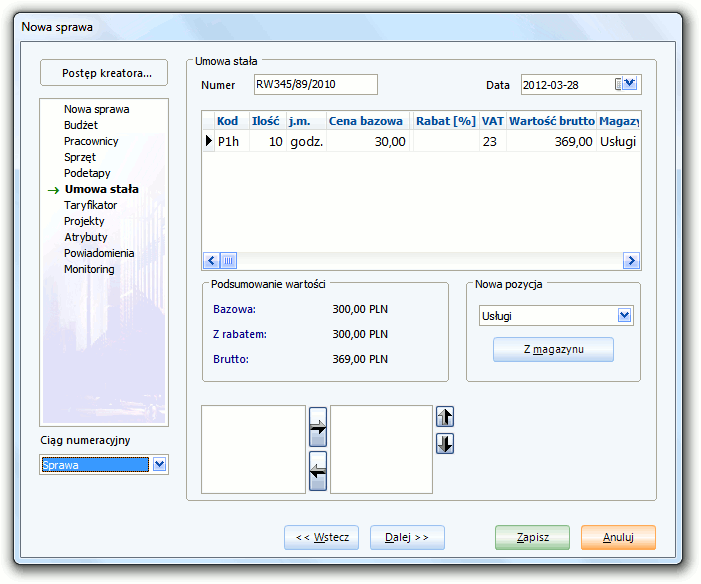
|
Przykład wykorzystania: firma prowadzi sprzedaż sprzętu i dodatkowo oferuje usługi jego serwisowania. Klient zakupił sprzęt i abonament w kwocie 300 zł miesięcznie za gotowość świadczenia usług serwisowych w ilości 10 godzin w miesiącu. W tym miejscu użytkownik Systemu zapisał dane dotyczące opłaty za abonament. Dane dotyczące tejże umowy stałej trafiają następnie na listę Generacji zamówień z umów (zob. Generacja zamówień z umów), skąd możliwe będzie wygenerowanie zamówienia. |
||
| Numer umowy stałej |
 |
Wprowadzany przez operatora numer umowy związanej z daną sprawą. |
| Data |
 |
Data zawarcia umowy. |
| Pole tabeli |
 |
Zawiera produkty bądź usługi związane z daną sprawą; menu kontekstowe tabeli umożliwia dodawanie, usuwanie lub edycję wybranej pozycji. |
| Podsumowanie umowy stałej |
 |
Zawiera informacje na temat całkowitej wartości bazowej, wartości z upustem oraz wartości brutto. |
| Nowa pozycja z magazynu |
 |
Wybór jednego ze stworzonych magazynów (zob. Moduł Spina -Listy). |
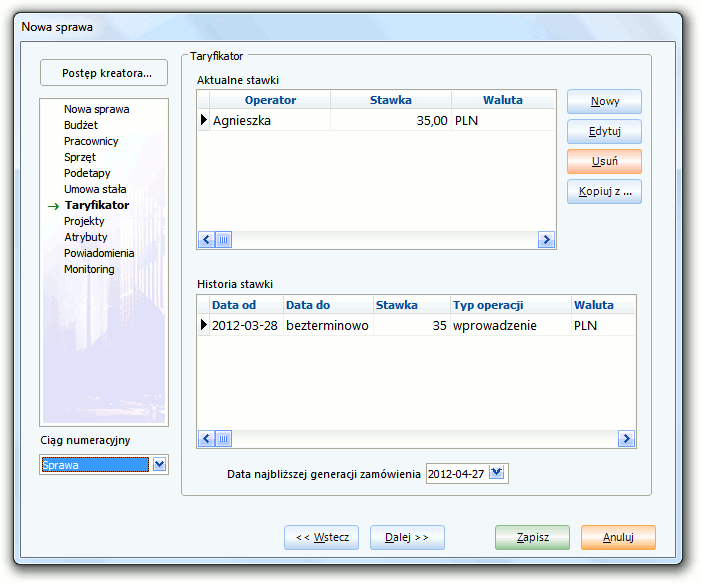
|
Narzędzie to jest wykorzystywane do zapisywania stawek pracy za jaką pracownik wykonuje usługę na rzecz klienta w danej sprawie. Pracownik nie musi wiedzieć za jaką stawkę świadczy usługi dla klienta. Jego zadaniem jest tylko zapisanie liczby godzin świadczonej usługi w Nowym zdarzeniu podpiętym do danej sprawy (zob. Nowe zdarzenie- Rozliczenia). Nadzorujący pracownika (pośrednio również klient) ma także możliwość sprawdzenia poprawności liczby godzin świadczenia usługi wpisywanych przez pracownika w zakładce Finanse - Rozliczenia (zob. Rozliczenia). Zdarzenia takie trafiają później na listę Generacji zamówień ze zdarzeń (zob. Generacja zamówień ze zdarzeń). Zobacz także zakładkę Marketing - Taryfikator. |
||
| Pole tabeli – aktualne stawki |
 |
Zawiera taryfikatory dodane do sprawy za pomocą przycisku Nowy. |
| Nowy |
 |
Uruchamia kreator Nowego taryfikatora zawierający dane: operator, stawka, waluta oraz datę i czas obowiązywania taryfikatora. |
| Edytuj |
 |
Umożliwia zmianę danych w wybranym taryfikatorze. |
| Usuń |  |
Usuwa zaznaczony taryfikator z listy. |
| Kopiuj z… |
 |
Umożliwia kopiowanie taryfikatora zdefiniowanego dla innej sprawy. |
| Pole tabeli - historia stawki |
 |
Zawiera dane na temat zmian wprowadzanych w taryfikatorze zaznaczonym w tabeli Aktualne stawki. |
| Data najbliższej generacji zamówienia |  |
Data planowanej generacji zamówienia. |

 VIII. Projekty (kreator sprawy)
VIII. Projekty (kreator sprawy)Pozwala na przyporządkowanie sprawy do danego projektu. Sprawa nieprzyporządkowana do żadnego projektu zostaje przydzielona do projektu o nazwie Nieznany. |
||
| Dostępne |
|
Pole, w którym wyświetlone są wszystkie dostępne projekty. |
| Przydzielone |
|
Pole, w którym wyświetlą się wybrane przez operatora projekty, do których przydzielona została sprawa (sposób przenoszenia między tabelami, zob. Wprowadzanie danych). |
|
Opis projektu |
|
Pole, w którym wyświetla się opis projektu wybranego z okna Dostępne. Zawiera informacje na temat prowadzącego, daty otwarcia oraz priorytetu nadanego projektowi. |
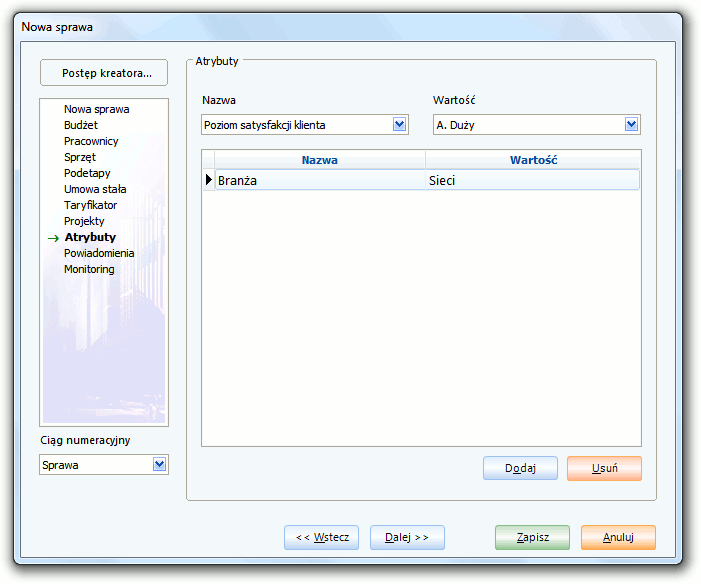
 IX. Atrybuty (kreator sprawy)
IX. Atrybuty (kreator sprawy)Pozwala na wprowadzenie dodatkowych atrybutów sprawy, co m.in. ułatwia późniejsze wyszukiwanie sprawy. Lista atrybutów dla spraw jest definiowana w module Spina (zob. Spina - Listy dwupozycyjne). |
||
| Nazwa atrybutu |
|
Wybór typu atrybutu spośród zdefiniowanych przez operatora (zob. Moduł Spina -Listy). |
| Wartość atrybutu |
|
Wybór wartości atrybutu spośród zdefiniowanych przez operatora (zob. Moduł Spina -Listy). |
| Pole tabeli |
|
Wyświetla wybrane typy atrybutów wraz z ich wartościami (wprowadzanie danych za pomocą przycisku Dodaj, zob. Wprowadzanie danych). |
| Dodaj |
|
Dodaje wybrane atrybuty. |
| Usuń |
|
Usuwa zaznaczone atrybuty. |

|
|
||
| Otwarcie sprawy |
|
Zaznaczenie pola umożliwia stworzenie powiadomienia o otwarciu sprawy (sprawa na liście zostaje zaznaczona kolorem czerwonym). |
| Zbliżająca się planowana data zamknięcia sprawy |
|
Zaznaczenie pola umożliwia stworzenie powiadomienia o planowanym zamknięciu sprawy; po zaznaczeniu pojawia się dodatkowe pole, w którym należy wpisać, ile dni przed planowanym zamknięciem ma się pokazać powiadomienie (sprawa na liście zostaje zaznaczona kolorem czerwonym). |
| Zmiana prowadzącego sprawę |
|
Zaznaczenie pola umożliwia stworzenie powiadomienia o zmianie prowadzącego sprawę (sprawa na liście zostaje zaznaczona kolorem czerwonym). |
| Planowane wygenerowanie zamówienia |
|
Zaznaczenie pola umożliwia stworzenie powiadomienia o planowanym wygenerowaniu zamówienia; po zaznaczeniu pojawia się dodatkowe pole, w którym należy wybrać, do kogo ma być wysłane powiadomienie (sprawa na liście zostaje zaznaczona kolorem czerwonym). |
| Zamknięcie sprawy |
|
Zaznaczenie pola umożliwia stworzenie powiadomienia o zamknięciu sprawy (sprawa na liście zostaje zaznaczona kolorem czerwonym). |
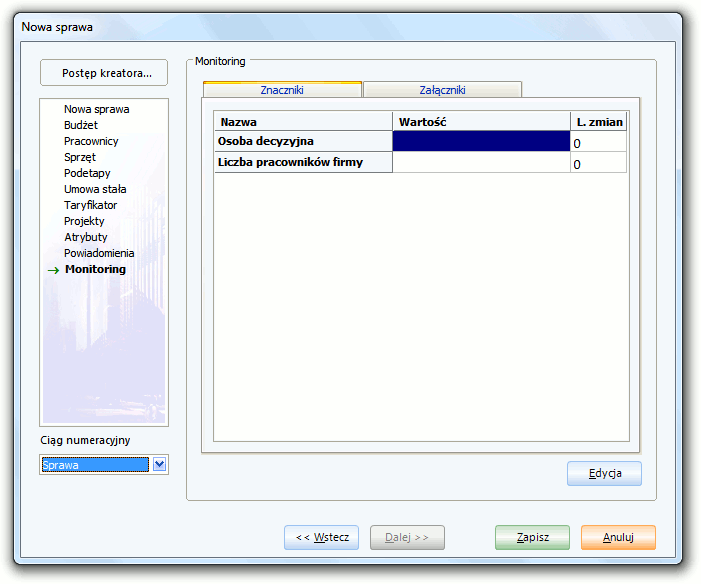
|
Zakładka umożliwia monitorowanie zmian wybranych atrybutów oraz załącznika w danej sprawie. Pokazywana jest ostateczna wartość atrybutu oraz liczba zmian jego wartości w toku sprawy. Wyboru atrybutów i załączników, które będą monitorowane dla danego typu sprawy dokonuje się w module administracyjnym Spina (zob. Spina - Podsumowania spraw) |
|||
|
Znaczniki |
|||
|
Pole tabeli |
|
Wyświetla wybrane typy znaczników wraz z ich wartościami i liczbą zmian, jakie były w nich dokonywane. |
|
|
Edycja |
|
Za pomocą funkcji Edycja operator ma możliwość wybrania znaczników, nad którymi chce sprawować kontrolę. W tabeli wyświetlą się typy zdarzeń. Po zaznaczeniu interesującego, operator wybiera atrybut, który ma być monitorowany. |
|
|
Załączniki |
|||
|
Monitoruj załączniki zdarzeń |
|
|
Zaznaczenie tej opcji powoduje możliwość kontroli załączników zdarzeń. Poprzez wybranie opcji Wszystkich typów, automatycznie będą śledzone wszystkie załączniki. Jeśli jednak operator chce sam wybrać, jakiego rodzaju załączniki będą monitorowane, powinien zaznaczyć opcję Wybranych typów. Wtedy też będzie miał możliwość wybrania typów załączników z listy znajdującej się poniżej opcji wyboru. |
(zob. Listy)

Lista zawiera następujące dane dotyczące spraw:
kontrahent,
nazwa,
data otwarcia,
planowana data zamknięcia,
data zamknięcia,
rodzaj,
priorytet,
następne zdarzenie,
zlecający,
prowadzący,
szanse,
nr sprawy.
Menu kontekstowe zawiera informacje rozszerzające dane na liście spraw:
|
Szczegóły |
|
Wywołuje nieedytowalne okno (rysunek) zawierające wprowadzone do bazy informacje na temat sprawy: nazwę sprawy, klienta, zlecającego, prowadzącego, priorytetu, rodzaju, szans, daty otwarcia, planowanej oraz rzeczywistej daty zamknięcia, daty następnego działania oraz opis sprawy. |
| Perspektywa |
|
Wywołuje okno perspektywy (zob. Perspektywa). |
|
Edytuj |
|
Wywołuje kreator Nowej sprawy w trybie edycji, co umożliwia wprowadzanie zmian w danych. |
|
Usuń |
|
Usuwa wybraną sprawę. |
|
Zamknij |
|
Zamyka wybraną sprawę. |
| Projekty |
|
Przenosi do listy projektów dotyczących danej sprawy. |
| Zdarzenia |
|
Przenosi do listy zdarzeń, wywołując wszystkie zadania wykonane w ramach danej sprawy. |
|
Uprawnienia |
|
Wyświetla okno przydzielonych użytkownikom uprawnień dot. określonej sprawy. Więcej na ten temat w części wstępnej (zob. Uprawnienia) |
|
Dolny panel przycisków |
||
|
Pokaż/Ukryj filtr |
|
Wywołuje/ukrywa okno filtru (zob. Filtrowanie). |
|
Pokaż/Ukryj opis |
|
Pokazuje/ukrywa opis danej sprawy. |
|
Eksportuj |
|
Umożliwia eksport danych z listy spraw. |
|
Nowa sprawa |
|
Wywołuje kreator Nowej sprawy, co umożliwia stworzenie nowej sprawy dla zaznaczonego klienta. |
|
Nowe zdarzenie |
|
Wywołuje kreator Nowe zdarzenie, co umożliwia stworzenie nowego zdarzenia dla zaznaczonego klienta. |
|
Zamknij |
|
Zamyka listę spraw. |
Filtr (zob. Filtrowanie)
– wyszukiwanie spraw otwartych (pole zaznaczone) lub zamkniętych;Sprawy otwarte
Także automatyczne – wyświetlenie wszystkich spraw, także utworzonych przez system automatycznie;
Data otwarcia – wyszukiwanie spraw utworzonych w zadanym okresie w zadanym okresie od/do;
Data zamknięcia – wyszukiwanie spraw zamkniętych w zadanym okresie od/do;
Zlecający – wyszukiwanie spraw zleconych do realizacji przez wybraną osobę (zlecający może również prowadzić daną sprawę), także wśród osób nieaktywnych;
Rodzaj spraw – wyszukiwanie ze względu na rodzaj sprawy
Data następnego zdarzenia – wyszukiwanie ze względu na określenie daty następnego zdarzenia. Możliwe jest zaznaczenie okresu od… do… - czyli przedziału, w jakim należy szukać następnych wydarzeń
Numer sprawy – wyszukiwanie po numerze sprawy
Planowany okres - wyszukiwanie ze względu na planowany okres trwania sprawy. Możliwość zaznaczenia okresu od… do… bądź samego początku lub końca
Kontrahent – wyszukiwanie sprawy według zadanego kryterium związanego z nazwą, skrótem bądź numerem NIP kontrahenta;
Sprawa – wyszukiwanie sprawy poprzez wybór z listy;
Priorytet – wyszukiwanie spraw o wybranym priorytecie;
Szanse – wyszukiwanie spraw o określonych szansach realizacji;
Prowadzący – wyszukiwanie spraw prowadzonych przez wybraną osobę;
Projekt – wyszukiwanie spraw związanych z danym projektem;
Nr projektu - wyszukiwanie po numerze projektu
Zasoby - wyszukiwanie sprawy według zasobów: osobowych (wybór z listy osób) bądź sprzętowych (wybór z listy sprzętów)
Moje - wyszukanie sprawy z obciążeniem większym od 0
Filtr specjalny – specjalne filtrowanie (zob. Filtrowanie);
Filtr atrybuty – wyszukiwanie spraw wedle wybranego atrybutu.